Đĩa cục bộ c. Đĩa địa phương
30.04.2015Đĩa địa phương - Đây là nơi chúng tôi sẽ lưu trữ tất cả các thông tin quan trọng.
Trong máy tính, nhiều biểu tượng, nút và chữ khác nhau. Một số trong số họ chúng tôi sử dụng (hoặc sẽ sử dụng) và một số người trong chúng ta sẽ không bao giờ cần. Bạn sẽ học hỏi từ các bài học sau về tất cả các biểu tượng và nút này. Và trong bài học này, chúng ta sẽ nói về các biểu tượng quan trọng nhất trong máy tính - về các đĩa địa phương.
Mở máy tính của tôi. Ngoài ra, biểu tượng này có thể được gọi là "máy tính". Nó là trên máy tính để bàn, nghĩa là trên màn hình hoặc trong nút "Bắt đầu".
Mở "Máy tính của tôi", ở trung tâm của cửa sổ, bạn sẽ thấy một số biểu tượng. Chúng tôi sẽ nói về hầu hết các biểu tượng trong bài học "Cách mở đĩa, đĩa mềm, ổ đĩa flash." Bây giờ chúng tôi quan tâm đến các biểu tượng được gọi là "Đĩa địa phương". Bởi ít nhất, Một đĩa cục bộ luôn ở trong máy tính, nhưng nó xảy ra nhiều hơn. Thông thường, có hai đĩa địa phương trên máy tính.
![]()
![]()
Đĩa địa phương - Đây là bộ phận máy tính trong đó tất cả thông tin trên máy tính (video, nhạc, tài liệu, ảnh) được lưu trữ. Bạn có thể so sánh một đĩa địa phương với một căn phòng trong căn hộ. Nếu một đĩa cục bộ là một, thì chúng ta có thể nói rằng bạn có một máy tính một phòng.
Nó là tốt nhất khi có hai hoặc ba đĩa cục bộ trong máy tính. Bây giờ chúng tôi sẽ cố gắng tìm hiểu lý do tại sao chúng là cần thiết và cho những gì được sử dụng.
Một Đĩa địa phương Luôn luôn có. Nó được gọi là "ổ C local c". Mở biểu tượng này và bạn sẽ thấy một số thư mục có tên tiếng Anh.
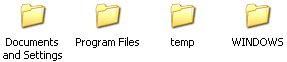
Trong các thư mục này, có những thư mục và tệp không thể hiểu được khác. Họ "Trả lời" cho công việc của máy tính. Đó là, các thư mục và tập tin này là hệ thống máy tính Hoặc, như nó được gọi là hệ điều hành Windows.
Để tìm hiểu về hệ điều hành là gì, bạn có thể từ bài học "Hệ điều hành Windows là gì?"
Nếu chúng tôi với bạn một cái gì đó bị hỏng - Xóa một số thư mục hoặc tệp, hãy thay đổi tên, sau đó máy tính có thể thất bại. Do đó, trong đĩa địa phương C tốt hơn không phải là "chạm". Tốt nhất là không tham gia vào đĩa địa phương C. ít nhất là cho đến khi chúng ta học cách tự do sử dụng máy tính.
Chúng tôi quan tâm nhiều hơn đến các đĩa địa phương khác. Đóng cửa sổ và mở lại "máy tính của tôi" một lần nữa.
Nếu bạn chỉ có một đĩa cục bộ, thì điều này không tốt lắm. Nó là mong muốn chia nó thành nhiều phần. Đúng, tốt hơn là không làm điều này. Mời một máy tính quen thuộc hoặc chủ máy tính.
Và các đĩa địa phương khác là các biểu tượng máy tính quan trọng nhất. Trong đó, chúng tôi sẽ lưu trữ tất cả thông tin của chúng tôi - sách, âm nhạc, hình ảnh và hình ảnh, tài liệu, v.v.
Mở một số đĩa cục bộ (d hoặc e). Nếu gần đây bạn đã mua một máy tính, thì, rất có thể sẽ không có gì trong đĩa địa phương. Nhưng nếu bạn đã sử dụng máy tính, sẽ có các tệp và thư mục trong các đĩa địa phương. Bạn có thể "đi bộ" trên các tệp và thư mục này. Hãy để chúng tôi nhắc nhở bạn một lần nữa: Trong các đĩa địa phương, chúng tôi sẽ lưu trữ tất cả thông tin của chúng tôi. Điều này áp dụng cho đĩa D cục bộ và các ổ đĩa cục bộ khác, ngoại trừ C (có một hệ thống trong đó và không có gì để làm ở đó).
Nhiều người trong sự thiếu hiểu biết giữ thông tin của họ trong "Tài liệu của tôi" và trên máy tính để bàn (trên màn hình). Đây là một sai lầm lớn. Hãy kiểm tra cách mọi thứ trên máy tính của bạn. Đóng tất cả các cửa sổ đang mở. Xem những gì bạn đang ở trên máy tính để bàn (trên màn hình). Các thư mục và tập tin với các Arroder không chú ý. Chúng được gọi là phím tắt và cho đến khi chúng ta quan tâm. Nhìn kìa, cho dù có các thư mục và tập tin mà không cần đến. Ở đây họ không phải là trên máy tính để bàn, chúng phải nằm trong đĩa cục bộ D hoặc các đĩa cục bộ khác, ngoại trừ đĩa C
Học cách chuyển tệp và thư mục sang đĩa cục bộ từ bài học"Sao chép"
Cũng mở "Tài liệu của tôi". Biểu tượng này nằm trên màn hình nền hoặc trong nút "Bắt đầu".
Nếu có một số thư mục, ví dụ, "hình ảnh của tôi", "nhạc của tôi", "video của tôi" và các thư mục này trống hoặc thực tế trống rỗng, thì mọi thứ đều theo thứ tự. Nhưng nếu có nhiều tệp và thư mục trong tài liệu của tôi, và bạn biết những gì trong đó thông tin quan trọngBạn sẽ cần chuyển chúng sang các đĩa cục bộ (D hoặc E).
Thực tế là máy tính để bàn, cũng như thư mục "Tài liệu của tôi", trên thực tế trong đĩa cục bộ C. Đó là nơi chúng tôi có hệ điều hành Windows. Và nếu đột nhiên với máy tính, điều gì đó xảy ra, hệ thống sẽ xấu đi hoặc thâm nhập vi-rút, có xác suất cao là từ "Tài liệu của tôi" và từ máy tính để bàn sẽ xóa tất cả. Và bên cạnh đó, ổ C cục bộ có thể tràn và máy tính sẽ bắt đầu hoạt động rất chậm hoặc sẽ ngừng hoạt động.
Tốt hơn một lần nữa không mạo hiểm và "gấp" tất cả mọi thứ thư mục quan trọng và tập tin vào đĩa cục bộ D hoặc bất kỳ đĩa cục bộ nào khác ngoại trừ C.
08.08.2016 07:25
Để xem các thuộc tính và tham số Đĩa địa phương Máy tính hoặc máy tính xách tay của anh ấy bấm vào biểu tượng máy tính (2 lần bằng nút chuột trái) trên màn hình nền hoặc bắt đầu.
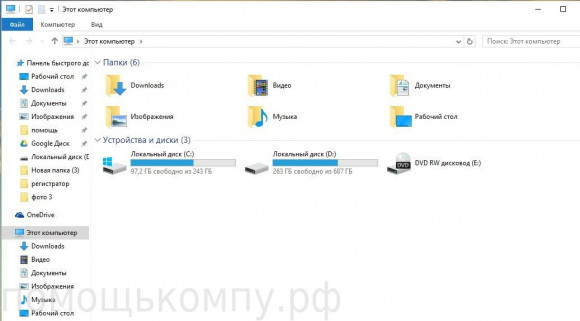
Trong cửa sổ xuất hiện, bạn sẽ thấy tất cả các đĩa cục bộ của máy tính.
Các đĩa cục bộ có thể lớn hơn hoặc ít hơn, tùy thuộc vào mức độ chúng được tạo trong quá trình cài đặt Windows.
“ Đĩa địa phương có thể được cài đặt nhiều hơn Đĩa cứng. Đĩa cứng (vật lý) chỉ có thể chỉ có 1 và cục bộ 2,3,5 .. . nó Đĩa ảo, chia cho dễ sử dụng ”
Để xem các thuộc tính của đĩa cục bộ c nhấp vào nó. nhấp chuột phải Chuột và chọn Thuộc tính.
![]()
Trong cửa sổ Thuộc tính, tất cả các tham số của đĩa cục bộ này đều được hiển thị.
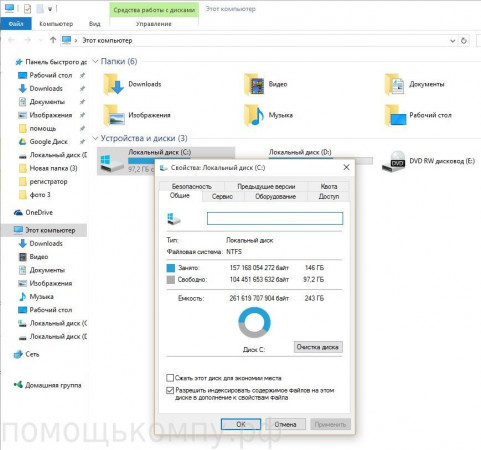
Tab "Chung" hiển thị thông tin đĩa từ một loại đĩa, hệ thống tập tin, Công suất và các tham số bổ sung. Trên tất cả các phòng hoạt động hệ thống Windows Loại đĩa phải là "Đĩa cục bộ" và tệp hệ thống NTFS Đây là những tiêu chuẩn của HĐH hiện đại.
Trong lĩnh vực công suất, bạn có thể thấy số lượng bận và không gian trông Trên đĩa này. Ngay bên dưới là nút "Làm sạch đĩa". Nhiều người dùng sợ nhấn cô ấy, tin rằng đĩa sẽ thực sự sẽ được xóa tất cả các thông tin về nó. Nó không phải là như vậy có thể mạnh dạn nhấn nó. Hệ thống sẽ phân tích tệp bận rộn và các chương trình không gian, và sẽ cung cấp một số tùy chọn để làm sạch từ các tài liệu không cần thiết và tạm thời. Trước khi làm sạch, hãy cẩn thận, vì lịch sử của các chương trình và tệp được sử dụng thường xuyên, các tệp và tài liệu tạm thời được tải từ Internet sẽ được xóa. Trong tab Chung, cũng có 2 tham số bổ sung. "Bóp đĩa này để tiết kiệm không gian" và "Cho phép lập chỉ mục nội dung của tệp trên đĩa này ngoài thuộc tính tệp" Tham số đầu tiên sẽ "nén" tất cả thông tin trên đĩa cục bộ, nhưng đồng thời tốc độ sẽ là chậm lại. Phương pháp ghi trên bề mặt của đĩa sẽ được thay đổi. Đánh dấu thứ hai sẽ cho phép lập chỉ mục của các tập tin. Tham số này rất quan trọng để biết thêm. tìm kiếm nhanh Tài liệu trong hệ thống kiểm tra đĩa công cụ tab. Bằng cách nhấp vào "Thực hiện kiểm tra" trên NPPC, bạn sẽ được cung cấp một tùy chọn kiểm tra đĩa. Tự động sửa lỗi hệ thống"Bạn phải cài đặt nếu bạn muốn sửa tất cả các lỗi sau khi kiểm tra." Kiểm tra và khôi phục các lĩnh vực bị hư hỏngKiểm tra bề mặt Ổ đĩa cứng Đối với sự hiện diện của các cụm "bị hỏng" và khôi phục chúng. Lưu ý: Không thể kiểm tra đĩa cục bộ mà HĐH được cài đặt khi ra mắt hệ thống Và nếu bạn nhấp vào "Chạy" Windows sẽ cung cấp hoặc hủy hoặc từ chối lịch kiểm tra cho đến khi máy tính tiếp theo bắt đầu. Thực hiện chống phân mảnh ... ở đây anh ta một mình để lên lịch tự động khởi động chống phân mảnh trong cài đặt thời gian, Phân tích đĩa và chạy chống phân mảnh đĩa cục bộ. Disk Defragmentation là gì? Mỗi lần chúng tôi hoặc bản thân stem viết các tập tin mới trên hdd. Chúng sẽ bị phá vỡ thành những mảnh vỡ và không thể tránh nó. Hãy tưởng tượng rằng bạn có 100 GB đĩa và bạn đã lấp đầy nó với ảnh chính xác một nửa. Sau đó đã xóa một số hình ảnh trong các thư mục khác nhau và giải phóng 5 GB. Bây giờ, tiết kiệm tập tin mới. Khối lượng 10 GB được chia thành các mảnh vỡ, ở những nơi có ảnh và phần trong nửa miễn phí. Các tập tin nhỏ hơn bị hỏng thành các mảnh vỡ, chúng bắt đầu càng nhanh. Trong tab Truy cập, bạn có thể mở " Truy cập chung"K. Đĩa này và tất cả các máy tính trong mạng nội bộ sẽ thấy nó, sẽ có thể ghi lại và đọc thông tin về nó
22 tháng 2.
Đĩa cục bộ bị tắc? Hãy đấm!
Bây giờ và cuộc đấu bò không nhìn thấy được, và máy tính sunky và slastitte, dường như, tâm hồn cảm giác của anh ta thật tuyệt vời không bao giờ kết thúc! Là một dòng sông tốc độ cao, hấp thụ ngày càng nhiều nơi và không đi bất cứ nơi nào từ bộ máy tự hành và chất bôi trơn này.

Có lẽ, một trong những vấn đề nổi bật nhất là "Suise" trên các diễn đàn là như sau .. Phải làm gì nếu nơi trên đĩa cứng tiếp cận kết thúc? Và bạn không thể thoát khỏi! Hoảng loạn, thờ ơ và vô vọng! Vì vậy, tôi muốn hét lên "Đừng lo lắng, tôi sẽ giúp bạn."
Không đủ dung lượng đĩa
Tất nhiên, trong sức nóng của hàng trăm lá thư, rất khó nghe, bức tranh của bạn không được chú ý, tuy nhiên, chính bạn sẽ phục vụ như một "vật liệu tầm thường" trong số những đống giấy thải làm việc.
Do đó, sẽ tỏa sáng trên các tòa nhà chọc trời và hạt mài! Nó sẽ là một giẻ mới, sáng tạo trong hệ thống của chúng tôi!
Ngày nay chúng ta sẽ tiến hành rửa các tầng, chỉ không thật và ảo! Một lần nữa tự do I. làm sạch cứng. Đĩa!
Sử dụng trình gỡ cài đặt.
Lapti Lapti semes và nói về các ứng dụng giải quyết trên nướu đen của bạn. Ở đây, làm thế nào để loại bỏ các tập tin cồng kềnh? Loại nào? , Phim, chương trình và các diễn viên khác! Mọi thứ đều đơn giản, đi qua liên kết và tải xuống một tiện ích tuyệt đẹp sẽ cho phép bạn mà không gặp bất kỳ vấn đề nào để phá hủy các tệp "trọng lượng".
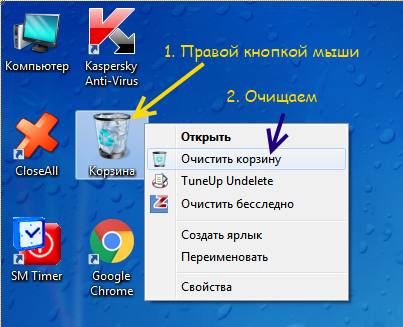
Làm thế nào để phá hủy tập tin ngay lập tức?
Để xóa các tệp ngay lập tức và không thể chối cãi, bạn cần nhấn hai nút với nhau và cuộn chúng mạnh, bây giờ tôi nói các phím " SHIFT + DEL.". Trong trường hợp này, các đối tượng bị loại bỏ sẽ không rơi vào "giỏ", và ngay lập tức đến bãi rác vĩnh cửu.
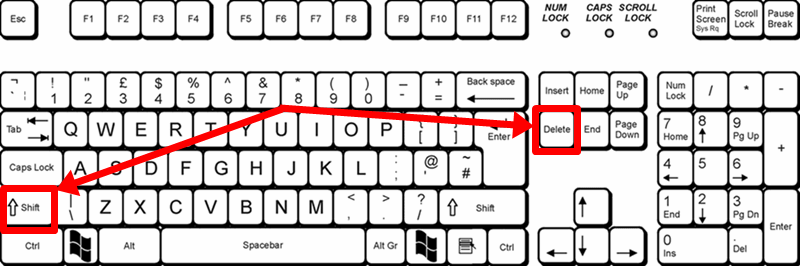
Bên trong của Windows
Các tập tin còn sót lại hoặc trầm tích dễ dàng tìm thấy trong thư mục "temp". không khó khăn, quan trọng nhất là tìm thấy thư mục hệ thống, Thông thường nó đang trên đường: máy tính của tôi / c: / windows / temp
Chúng tôi xóa tất cả các thư mục và tập tin! Đừng lo lắng, túp lều này sẽ không trống trong một thời gian dài, trong đó một lần nữa để đặt "Turagears". Do đó, một lần trong 3 tháng, nên xóa thư mục Temp temp, nhưng nội dung đã được khuyến nghị chuyển đổi thành tro phóng xạ.
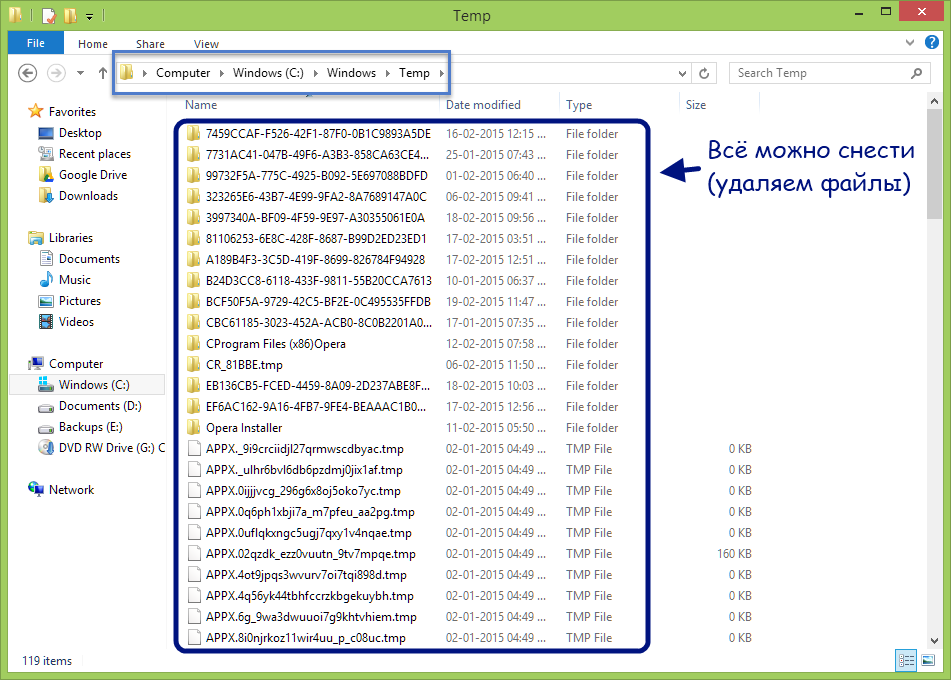
Tiêm internet
Nếu bạn muốn tải tập tin từ internet, thì bạn bắt buộc Bạn cần truy cập thư mục hoặc nó thường được gọi là "tải xuống". Chà, thư mục được bảo vệ rõ ràng bởi ba Cerper và được đặt trong đĩa hệ thống!
Đường dẫn mẫu: Máy tính của tôi - Đĩa cục bộ C - Người dùng - Tên tài khoản của bạn là gì? - Tải xuống hoặc tải xuống - chúng tôi xóa tất cả nội dung hoặc chọn độc lập không cần thiết.
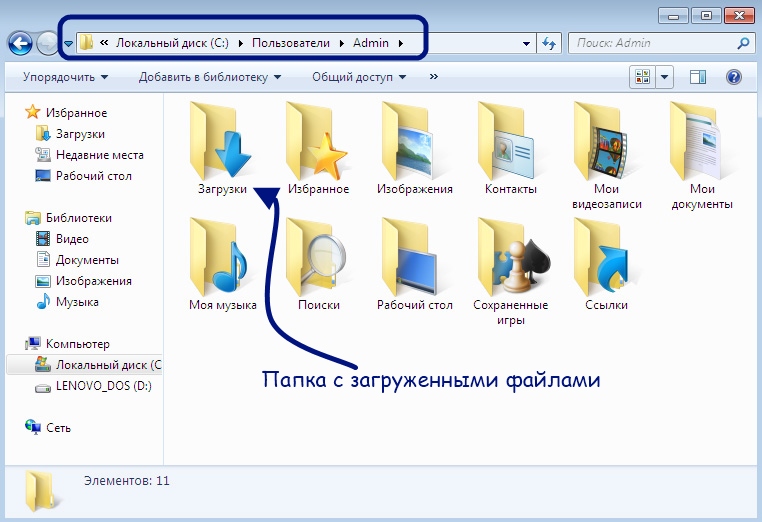
Phương pháp tiếp cận hệ thống
1. Nhân tiện, sự hỗ trợ là bên trong! Tự mình. Windows đã sẵn sàng Đối với điều này, chúng tôi đi đến "máy tính của tôi" và chọn một số đĩa cục bộ để làm sạch. Đối với điều này, chúng tôi nhấp vào đĩa bằng nút chuột phải và nhấp vào "Thuộc tính".
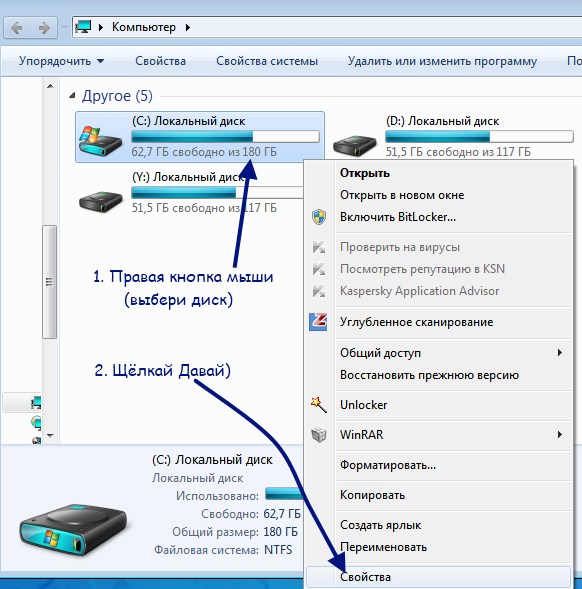
2. Trước hết, bạn cần phải đánh dấu Bóp đĩa này để tiết kiệm không gian"Và nhấp vào" Áp dụng "hoặc nhấn ngay" OK "(cho độ tin cậy).
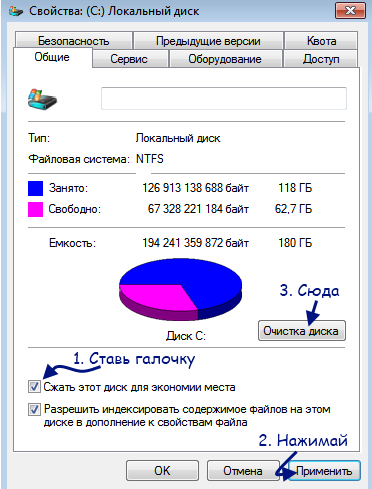
3., bạn nên chọc "Xóa tệp hệ thống".
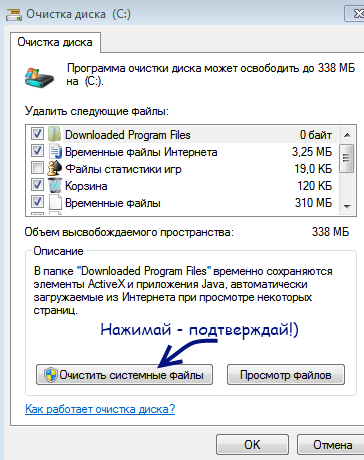
4. Chúng tôi đặt đánh dấu vào các tệp có kế hoạch xóa. Giả sử ở đây có một "giỏ", nghĩa là các ứng dụng trong đó sẽ bị phá hủy, nếu bạn đồng ý (đặt một tick).
Những gì được lưu trữ trong cùng một giỏ, chỉ cần nhấp vào "Xem tệp", vì vậy bạn sẽ biết chính xác những gì bạn nên làm sạch!
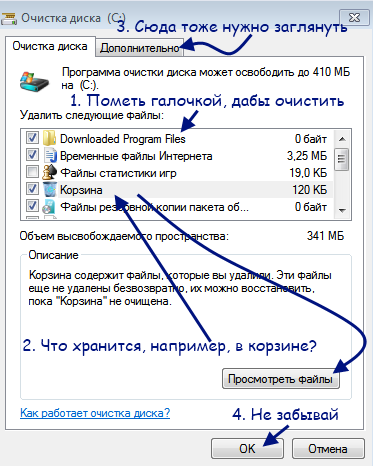
5. Và đây là phần "Ngoài ra". Ở đây chúng ta có thể chọn "chương trình và linh kiện" và vào trình gỡ cài đặt (xóa trò chơi không cần thiết, Chương trình và các ứng dụng khác - tiêu chuẩn "từ xa" từ Windows).
Điểm kiểm soát cho phép bạn trả về Windows nhiều hơn Điều kiện ban đầu. Ví dụ, các điểm này giúp khôi phục hệ thống. Một lần nữa, họ chiếm chỗ, do đó, bạn có thể loại bỏ chúng! Để thực hiện việc này, hãy sử dụng biểu đồ "Khôi phục hệ thống và sao chép bóng".
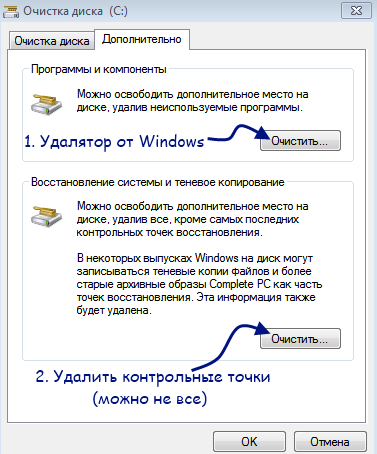
6. Thật vậy, việc loại bỏ nhúng từ Windows không quá tệ! Chúng tôi chọn từ danh sách chương trình phù hợp Để hủy diệt và nhấp vào "Xóa". Vâng, sau đó? Điều gì sẽ giải quyết trên màn hình của bạn! Không có vài cú nhấp chuột và chương trình!
Trong ví dụ này, - Thật là một phép màu? Một chương trình giúp bạn sống theo lịch trình để đạt được các nhiệm vụ!
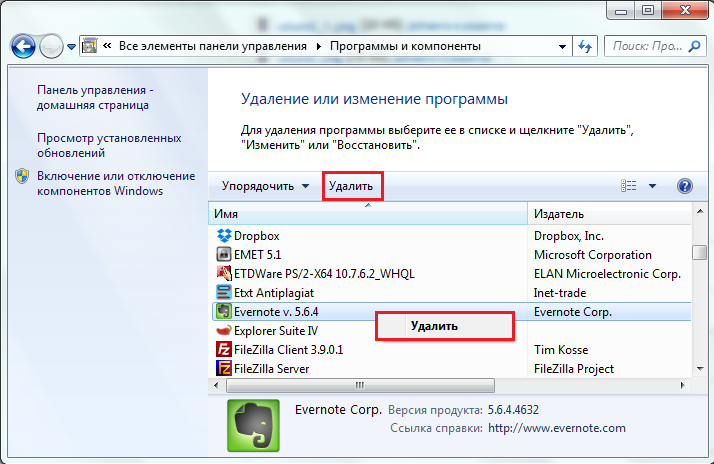
7. Về điểm kiểm tra, bạn không cần tích lũy Ameba! Ý tôi là, loại bỏ mọi thứ trừ lần cuối Điểm kiểm soát, Cô ấy có thể có ích cho chúng tôi - nếu một trục trặc tàu phát sinh! Phần còn lại, như tôi đã nói, chúng tôi ném quá mức!
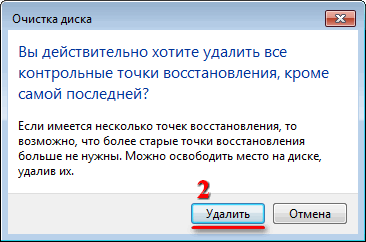
Những thư mục để xóa? Những loại tập tin diễn ra?
1. Khởi hành một lần nữa tại: Máy tính của tôi - Đĩa địa phương - Người dùng - của bạn tài khoản! Bây giờ hãy chú ý đến từng thư mục, và không chỉ trên "tải xuống".
Nhấp chuột phải, ví dụ, trong nhãn và chọn "Thuộc tính" từ danh sách.
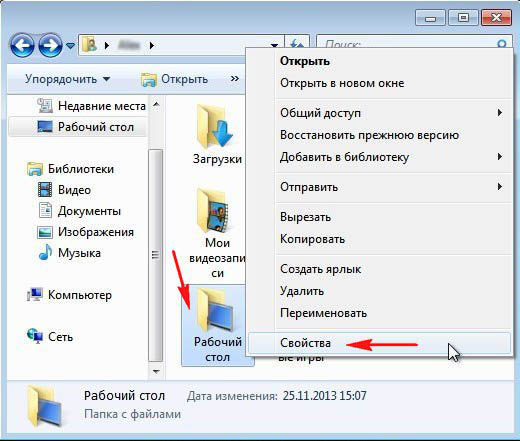
2. Chúng tôi nhìn vào kích thước! Nếu nhiều hơn 1GB, sau đó đi sâu vào thư mục, tốt, và sau đó hoặc xóa nội dung hoặc rời khỏi.
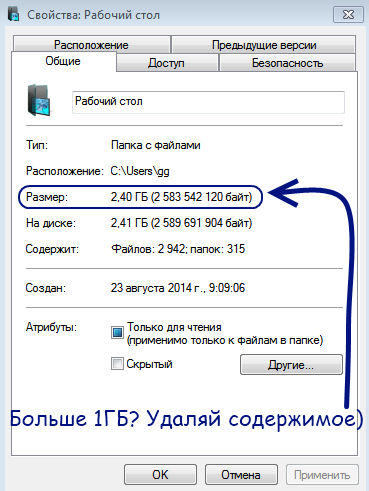
Theo cách tương tự, hãy kiểm tra tất cả các thư mục được lưu trữ trên đĩa địa phương của chúng tôi! Đừng vội: Tiền gửi lớn của những nơi chiếm lĩnh trò chơi, phim, chương trình (), cũng như rất nhiều âm nhạc và hình ảnh chất lượng cao.
Hủy bỏ nguồn, không phải là một vỏ bọc bên ngoài !!!
Một lỗi phổ biến giúp loại bỏ nhãn! Trên thực tế, ý nghĩa nếu bạn xóa chúng là gì? Bạn cần phá hủy nội dung của thư mục, "trọng lượng" gốc, và không phải biểu tượng!

Tôi sẽ đưa ra một ví dụ, ở đây trên máy tính để bàn có một lối tắt. Chúng ta có thể loại bỏ nhãn, nhưng nó không lạnh, cũng không nóng - nơi sẽ không trở thành nhiều hơn, bạn biết nhiều hơn nữa, bạn biết nhiều hơn? Cần phải loại bỏ gốc rễ của cái ác, bản chất của chương trình, và nó nằm cách xa nhãn hiệu, nằm trên máy tính để bàn.
1. Cách dễ nhất là nhấp vào nút chuột phải trên biểu tượng chương trình, bạn dự định xóa và chọn danh sách "Vị trí tệp" từ danh sách.
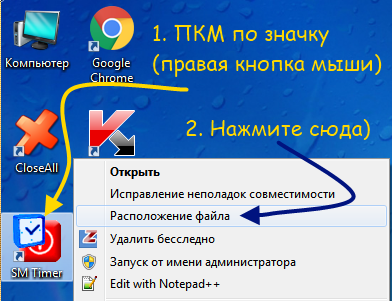
2. Thư mục sẽ mở, ở đây chúng tôi nhấn mạnh tất cả các nội dung và nhấp vào " SHIFT + DE.L "hoặc sử dụng nút chuột phải và chọn" Xóa "từ danh sách, vào giỏ và làm sạch nó)
Ngoài ra, trong thư mục có thể có nhãn Unins.exe, bạn có thể xóa ứng dụng với một cách văn minh hơn!

Phân phối lại không gian đĩa trống
Và bạn biết rằng nơi này có thể được ẩn giấu, ẩn khỏi đôi mắt của bạn? Nó tồn tại, nhưng điểm khác - tôi Nó là cần thiết để kích hoạt nó, sử dụng đại khái nói chuyện.
Có một bài viết riêng về cách tạo thêm đĩa cục bộ và tăng tỷ lệ của một đĩa cụ thể, nó chính xác là trên tài liệu tham khảo bên dưới, bạn có thể hiểu liệu tất cả không gian trên các chức năng đĩa cứng?
Vì thiếu kiên nhẫn: Bắt đầu - Chạy (Win + R) - Chúng tôi giới thiệu: diskmgmt.msc (OK)
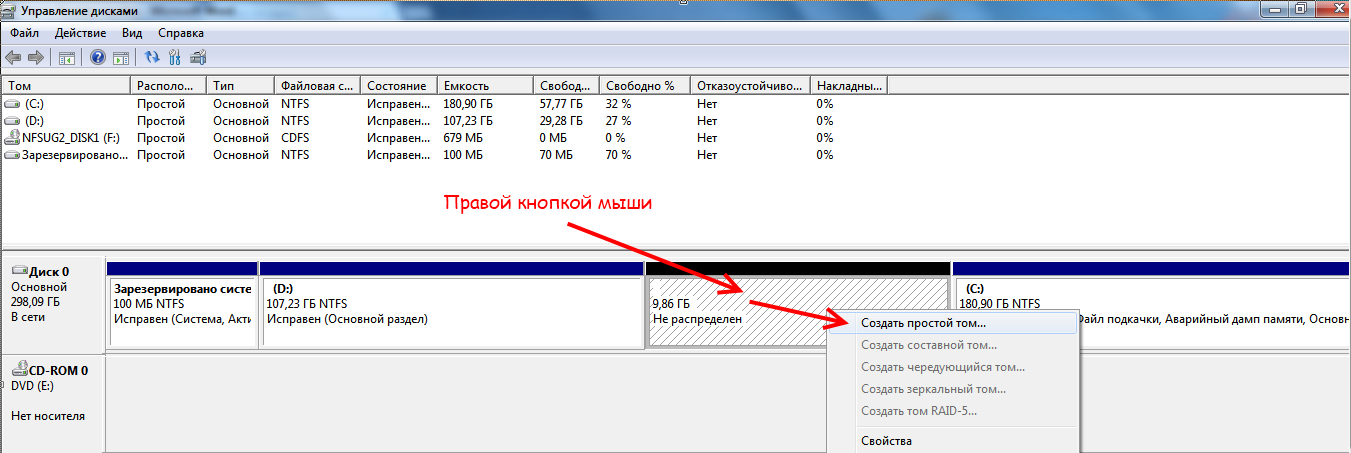
Xoay bơm
Tệp hoán trang là gì? Vâng, nó là "hoán đổi" nhất và cắt bỏ, nhưng ít người cho rằng mặt phẳng này diễn ra! Bạn nên đặt tệp này trên đĩa cục bộ thứ cấp, bạn có nghĩa là nơi không có Windows!
Đây là đường dẫn: 1) Bắt đầu 2) Bảng điều khiển 3) Hệ thống và bảo mật (Loại: Danh mục) 4) Hệ thống 5) Thông số hệ thống nâng cao (trong hộp LEED) 6) Tốc độ bổ sung (tham số) 8) 9) 9 ) Bộ nhớ ảo (Thay đổi) 10) Chọn Đĩa 11) Cho biết kích thước (đặt) 12) Nhấp vào OK.
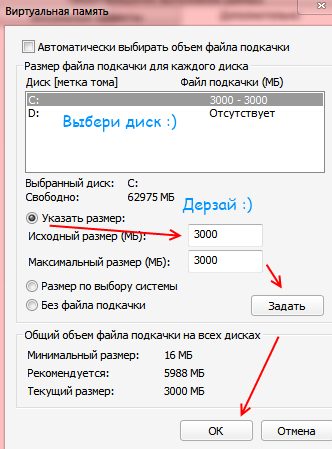
Chúng ta không cần một giấc mơ như vậy!
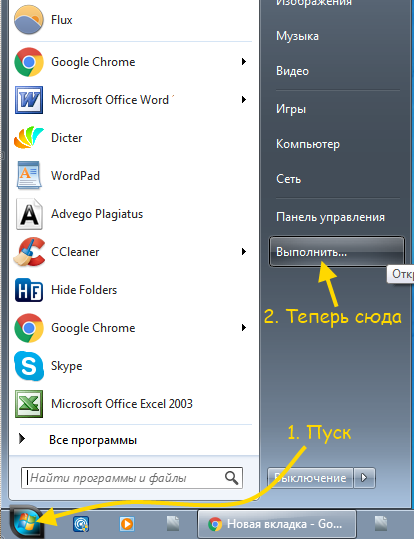
2. Chúng tôi viết " cmd.exe."(Không có dấu ngoặc) và nhấp vào" OK ".

3. Mọi thứ đều đơn giản:
- Bạn muốn vô hiệu hóa chế độ ngủ đông? powercfg -h tắt.
- BẬT lần nữa? powercfg -h trên.
Đừng quên nhấp vào "Enter".
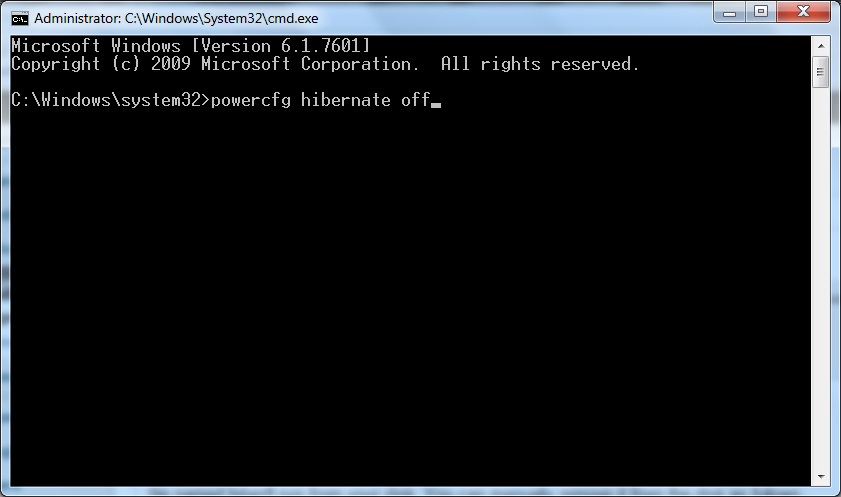 Tắt chế độ Hybrid)
Tắt chế độ Hybrid) 4. Nếu nó viết rằng có rất ít quyền, thì chúng ta làm như sau: 1) Bắt đầu 2) Tất cả các chương trình 3) Tiêu chuẩn 4) Bấm nút chuột phải " dòng lệnh"5) Từ danh sách, chọn" Chạy từ quản trị viên ".
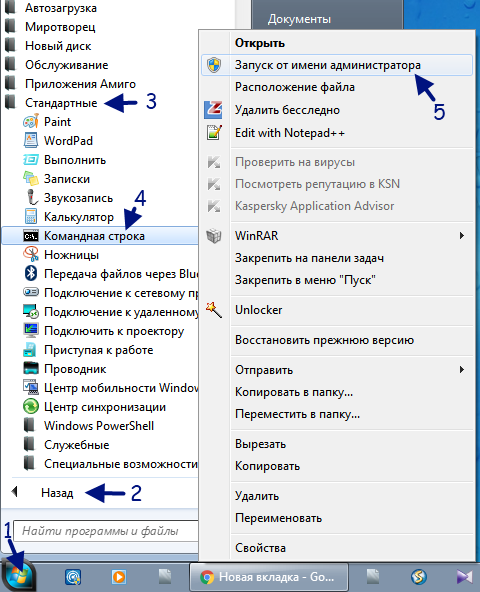
Phần mềm miễn phí
Gần như quên mất về phương pháp phần mềm! Có những tiện ích không chỉ làm sạch hệ thống, mà còn tối ưu hóa nó, tăng tốc!
- một trong prog mạnh mẽCó khả năng xóa nhanh chóng và hiệu quả lịch sử web và chuyển đổi đăng ký! Ngoài ra cô ấy có. chức năng thứ cấp, chẳng hạn như gỡ cài đặt và phân tích không gian chiếm đóng (bao nhiêu gigabyte âm nhạc, phim ảnh, trò chơi, v.v.). Bạn có thể nhanh chóng xác định các tệp cồng kềnh, đi qua liên kết ở trên, để làm quen với đánh giá của tôi.
- Khác chức năng. chống rác. Điều phù hợp nhất cho người mới! Gourmet sẽ đến bằng cách dọn dẹp, mặc dù kho báu này có thể được trải nghiệm, bạn không bao giờ biết nếu bạn thích nó?
- Chuyện gì không có! Cả phân mảnh và tối ưu hóa và thậm chí nén - thẳng trên tất cả các bàn tay của chủ! Một chút được trả tiền, tuy nhiên, để sử dụng một lần là tốt! Chà, sau đó, bạn chỉ cần đưa ra quyết định: trả tiền hoặc đưa vào một cánh tay Khả năng miễn phí?
 Nghiên cứu EPT)
Nghiên cứu EPT) Chống phân mảnh ổ cứng
Chúng tôi sử dụng dung lượng trên máy tính: Đã xóa một cái gì đó, một cái gì đó được cài đặt - và do đó, địa điểm trên đĩa cứng bắt đầu hòa tan theo thứ tự sai.
Ví dụ, bạn đang diễn ra vào một ngày: Son môi được lưu trữ trong phòng tắm, nước hoa nằm trên giường, và chiếc váy hoàn toàn bụi trên ban công! Vì vậy, không gian trở nên vô trật tự!
Để tăng tốc các quy trình và tối ưu hóa miễn phí và nơi bận rộn trên Đĩa cứngChúng ta cần tận dụng một công cụ như không phân mảnh. Thứ tự sẽ một lần nữa, ít nhất một lần trong 3 tháng, không phân mảnh!
Câu hỏi? Trong các ý kiến \u200b\u200b!!) Nhận blog bài viết để gửi thư! Đọc chúng đầu tiên! Nhập dữ liệu cần thiếtĐể biết nơi để gửi cho bạn một bữa ăn nhẹ: |




